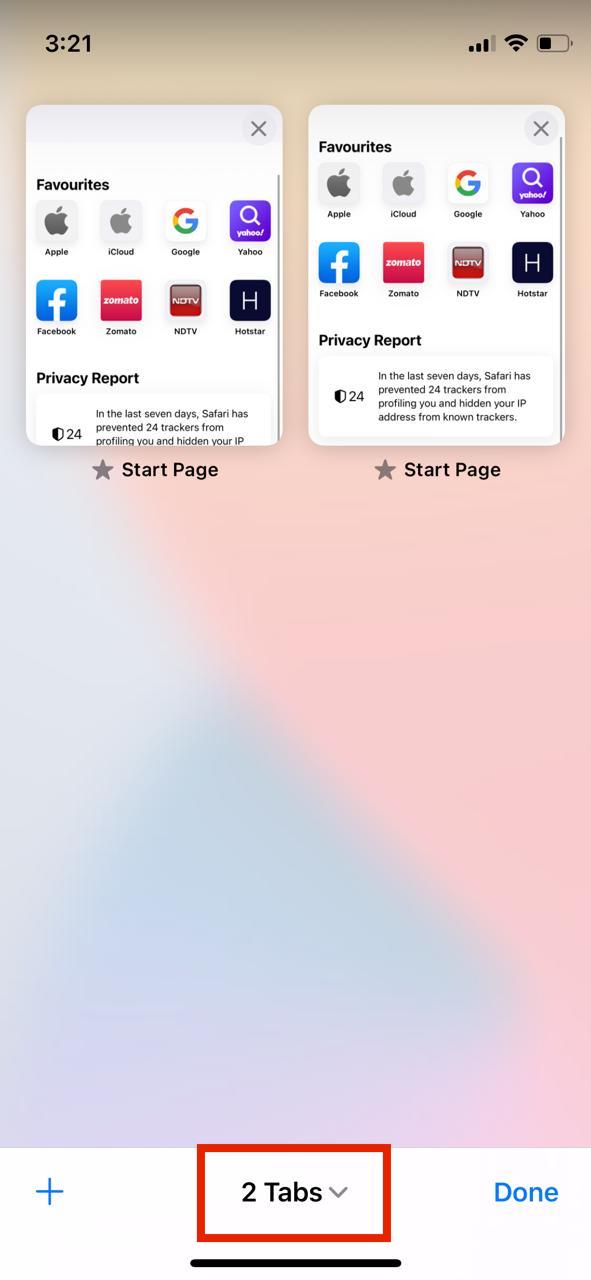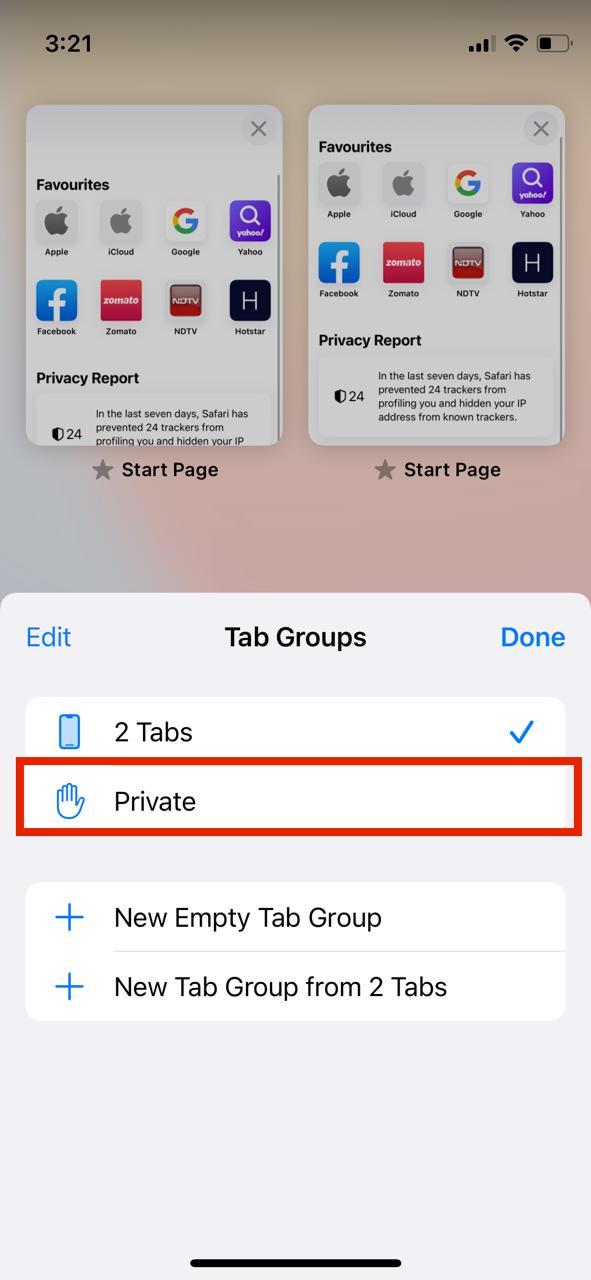iPhoneでのプライベートブラウジングの2つの最良の方法
公開: 2022-03-01Apple はユーザーのプライバシーを非常に真剣に考えていることで知られており、毎年 iOS の安全性を高めるために常に取り組んでいます。 iOS 15 では、Apple のネイティブ ブラウザである Safari が大幅に刷新され、新しいデザインと新機能が追加されました。
これらの機能には、タブ間、タブ グループ間などのシームレスなスワイプが含まれます。 また、技術の巨人は、アドレスバーを画面の下部に移動して、片手で簡単にアクセスできるようにしました. その結果、iPhone でのプライベート ブラウジングのプロセスが若干変更されました。
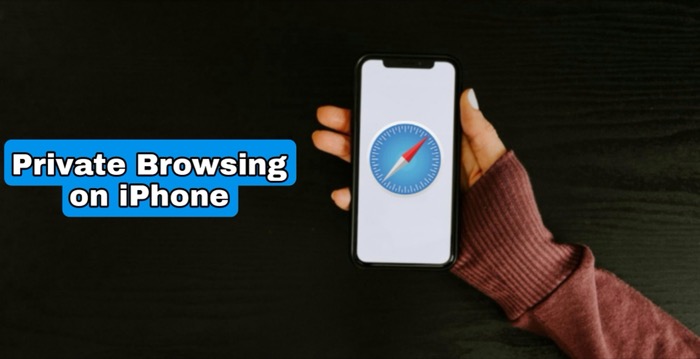
iPhone のプライベート ブラウジングは、Android デバイスのシークレット モードと非常によく似ています。 プライベート モードで追跡されることなく、簡単に Web を閲覧できます。つまり、閲覧履歴、検索記録、Cookie の機密性が保たれます。
なぜこれが必要なのですか? このオプションは、お気に入りのカフェに座って、セキュリティで保護されていない公共のネットワークで作業している場合に非常に便利です。 そのため、iOS 15 でプライベート タブを使用すると、誰もハッキングしたり、検索履歴にアクセスしたりできなくなります。
目次
iPhoneでプライベートブラウジングを有効にする方法
iPhone でのプライベート ブラウジングを詳しく見てきたので、iOS 15 でプライベート タブをシームレスに有効にする方法を見てみましょう。
方法 1: Safari ショートカットを使用した iPhone でのプライベート ブラウジング
- iOS 15 を実行している iPhone でSafariを起動します。
- ここで、画面の右下隅にある2 つの正方形のアイコンを長押しします。
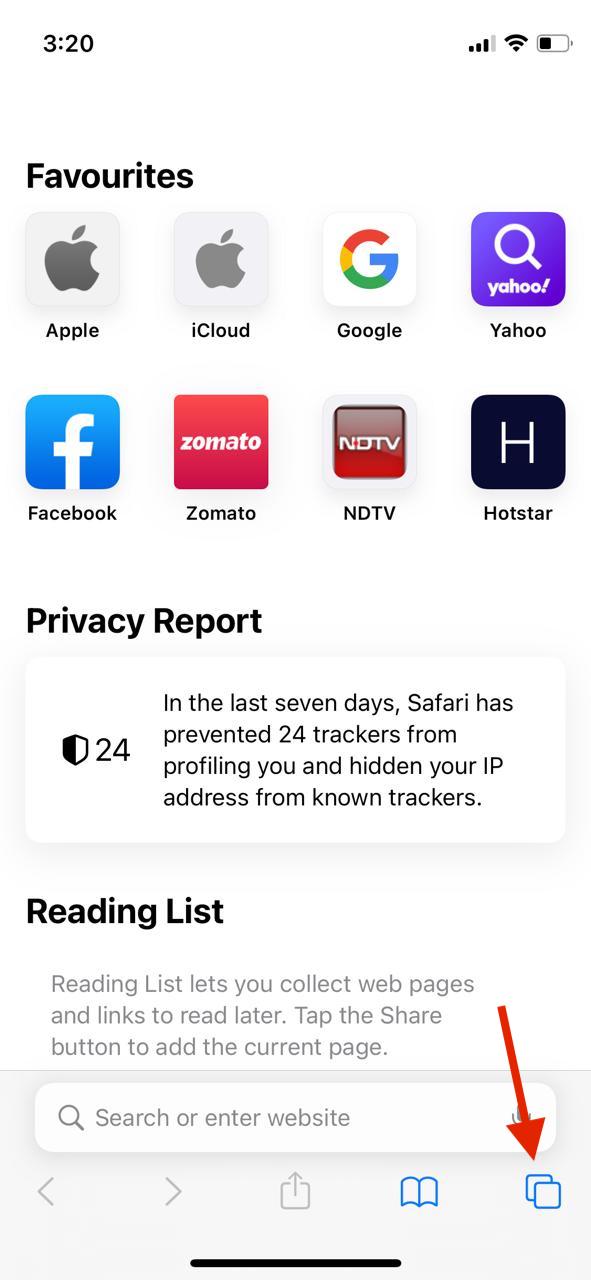
- 完了したら、ドロップダウン リストから [新しいプライベート タブ] オプションを選択します。
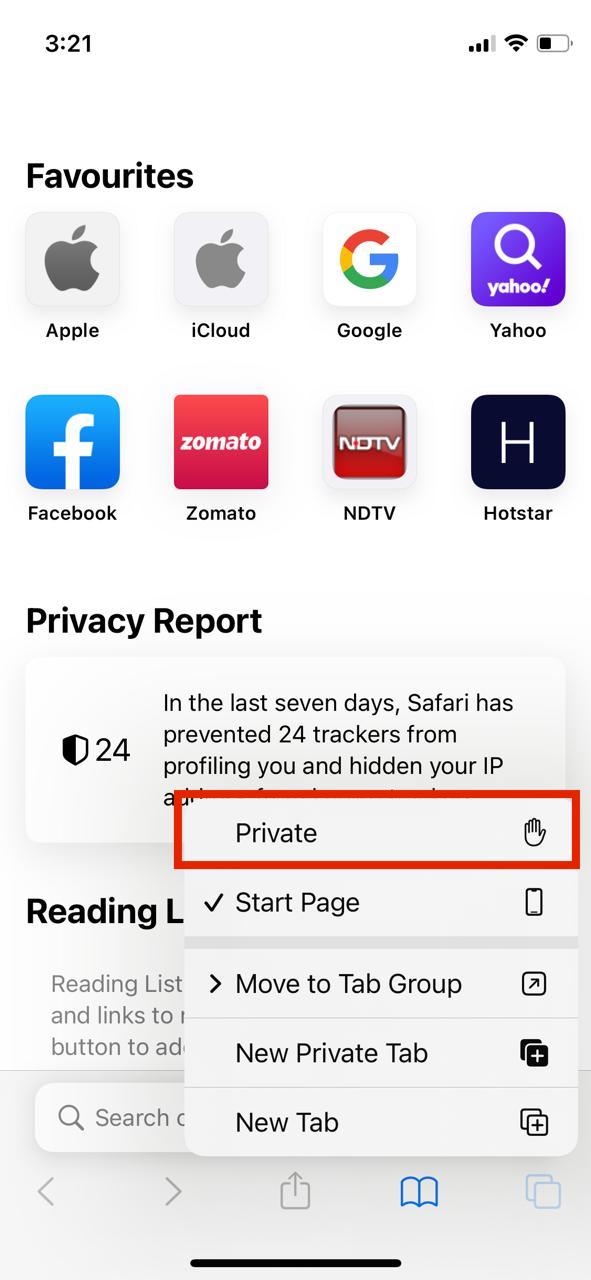
- iOS 15 を実行している iPhone で安全に Web を閲覧できるようになりました。
方法 2: 長押しが機能しない? 代わりに標準的な方法を使用してください
何らかの理由で iPhone のプライベート ブラウジングの長押しショートカットが機能しない場合は、代わりに従来のルートを試すことができます。 そのルートを下るバスを見てみましょう(しゃれが意図されています)。
- iOS 15 を実行している iPhone でSafariを起動します。
- ここで、画面の右下隅にある2 つの正方形のアイコンをクリックします。
- 画面の下部中央に、現在開いているタブの数が表示されます。それをタップして、ドロップダウン リストから [プライベート]を選択します。
- これで、プライベート ブラウジング セッションを楽に楽しむことができます。
シークレットモードiPhone? かつてないほどシンプルに
Apple は、iPhone でのプライベート ブラウジングをこれまで以上に簡単にし、ほんの数ステップで、自宅、カフェ、または世界中のどこでも安全に Web を閲覧できるようにしました。

この記事が役に立ち、iOS 15 を実行している iPhone でプライベート ブラウジング モードに成功した場合は、下のコメント欄でお知らせください。
iPhone でのプライベート タブの使用に関するよくある質問
Apple はあなたのプライベート履歴を見ることができますか?
いいえ、Apple はあなたの個人的な履歴を見ることはできません。Apple はユーザーのプライバシーを非常に重視しているため、心配する必要はありません。 実際、すべてのトラッカーと Cookie が一時的に無効になっているため、iPhone であなたの個人的な閲覧履歴を追跡することはできません。
iPhoneのプライベートモードは本当にプライベートですか?
いいえ、iPhone のプライベート モードは、IP アドレスやその他のデバイス関連データなどを引き続き記録するため、完全にプライベートではありません。 ISP は、通常のブラウジングと同じようにトラフィックを監視し続けます。 アクセスした Web サイトが、そのサイトでのデバイスや行動を追跡する可能性があります。
また、あなたが接続しているネットワーク上のトラフィックを監視している誰かが、あなたがアクセスしたページを見ることができます. ほとんどの場合、これは職場または職場で支給されたデバイスで発生します。
iPhoneでプライベートモードを終了するには?
ユーザーは、アクティブなプライベート タブを閉じるだけで、iPhone のプライベート モードをすばやく終了できます。 または、画面の右下隅にある 2 つの正方形のアイコンをクリックし、画面の下部中央にある [プライベート] をタップします。 ここで、プライベートの上のタブオプションを選択すると、準備完了です。
iPhone でプライベート モードに入ったことを確認するにはどうすればよいですか?
デフォルトでは、Safari のアドレス バーは白です。これは、通常のブラウジング モードであることを意味します。 ただし、iPhone でプライベート ブラウジング モードに入るとすぐに、アドレス バーがすぐに黒くなります。 アドレス バーが黒くなったら、iPhone でプライベート モードに入ったことを意味します。
プライベートな閲覧履歴を見る方法はありますか?
名前が示すように、プライベート モードは、Cookie や閲覧履歴のない安全な閲覧に関するものです。 したがって、iPhone のすべてのプライベート サファリ タブを閉じると、プライベート ブラウジング履歴を表示できなくなります。
Safari タブ グループの使用方法
iOS 15 では、Apple はサファリ タブ グループと呼ばれる新しい機能を追加しました。 基本的に、この機能は複数のタブをまとめてグループ化し、すべてのタブを簡単に切り替えて管理できるようにします。 Safari のタブ グループ機能について詳しく知りたい場合は、詳細な記事を既に取り上げています。ここで読むことができます。
iPhone は Safari を介してウイルスに感染しますか?
ほとんどの場合、iOS 15 はウイルスをブロックし、iPhone に損害を与えるのを防ぐのに十分安全です。 ただし、未知の Web サイトからのダウンロードは避けることをお勧めします。